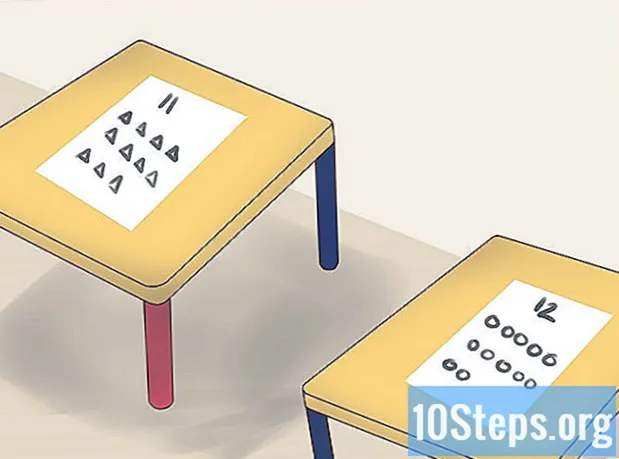Zawartość
Jak wstawiać pliki muzyczne i wideo na iPhone'a. Chcesz dowiedzieć się, jak przesyłać strumieniowo muzykę i wideo do swojego iPhone'a ze sklepu iTunes Store lub ręcznie z komputera? Przeczytaj ten artykuł! Otwórz aplikację „iTunes Store”. Jest fioletowy i ma ...
Chcesz dowiedzieć się, jak przesyłać strumieniowo muzykę i wideo do swojego iPhone'a ze sklepu iTunes Store lub ręcznie z komputera? Przeczytaj ten artykuł!
Kroki
Metoda 1 z 3: dodawanie nowej muzyki lub wideo za pomocą aplikacji iTunes StoreOtwórz aplikację „iTunes Store”.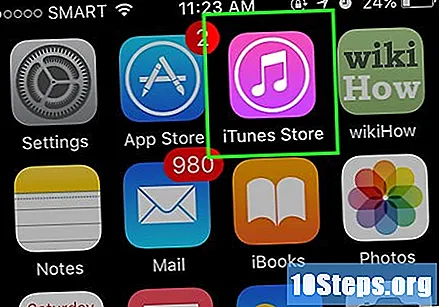
- Jest fioletowa i zawiera nutę w białym kółku.

W celu wykonania tej metody zaleca się połączenie z siecią Wi-Fi. Muzyka i filmy pobierają dużo danych podczas pobierania.Znajdź muzykę lub filmy.- Aby to zrobić, wykonaj jedną z poniższych czynności:
- Kliknij „Szukaj”, ikonę lupy w prawym dolnym rogu ekranu.
- Jeśli chcesz wyszukać określoną piosenkę, wykonawcę, film lub serial telewizyjny, dotknij „Szukaj” u góry ekranu. Wprowadź tytuł, wykonawcę lub słowo kluczowe i wybierz odpowiedni wynik.
- Wybierz opcję „Muzyka” (ikona nuty w lewym dolnym rogu ekranu).
- Zrób to, jeśli chcesz przeglądać utwory, albumy, dzwonki polifoniczne i gatunki dostępne w iTunes Store.
- Na ikonie filmu w lewym dolnym rogu ekranu można uzyskać dostęp do sekcji „Filmy”.
- Tutaj możesz przeglądać sekcje z filmami, aktorami, reżyserami i gatunkami.
- U dołu ekranu, pośrodku, znajduje się ikona monitora. To jest sekcja „Seria”.

Uzyskaj do niego dostęp, aby zobaczyć listy posortowane według serii, tytułów, gatunków i aktorów.Kliknij cenę.- Aby pobrać piosenkę, album, film lub serial, wybierz cenę obok tytułu.

Niektóre filmy lub seriale mogą oferować opcję wypożyczenia. Jeśli wolisz, dotknij ceny wypożyczenia filmu.Wybierz Kup (nazwa nośnika).- Ten przycisk zastępuje przycisk ceny, a po jego wybraniu potwierdzasz zakup lub wypożyczenie. Zawartość zacznie się przesyłać do iPhone'a.
- Zakupione utwory będą znajdować się w aplikacji „Muzyka” w zakładce „Pobrana muzyka” w Bibliotece.
Już wypożyczone i zakupione filmy znajdą się w aplikacji „TV”, w zakładce „Pobrane” w Bibliotece.
Metoda 2 z 3: Pobieranie muzyki lub filmów już zakupionych za pośrednictwem aplikacji iTunes StoreOtwórz aplikację iTunes Store.
- Kliknij fioletową ikonę z nutą w białym kółku.
Połącz się z siecią Wi-Fi. Pobieranie muzyki i filmów zużywa dużo danych.Kliknij Więcej.
Jest to ikona wielokropka w prawym dolnym rogu ekranu.
Wybierz Kupione.Dotknij typu multimediów, które chcesz pobrać.
Są to: „Muzyka”, „Filmy” lub „Seriale”.
Wybierz opcję Nie na tym iPhonie w prawym górnym rogu ekranu.Dotknij wykonawcy lub tytułu.
Wszystkie są uporządkowane alfabetycznie, ale według różnych parametrów: piosenki są wyświetlane według wykonawców, a filmy i seriale według tytułów.Wybierz ikonę „Pobierz” po prawej stronie kupionego utworu, albumu, filmu, serialu lub odcinka.
- Jest reprezentowany przez chmurę ze strzałką w dół.
- Zawartość zacznie się przesyłać do urządzenia.
- Utwory będą dostępne w aplikacji „Muzyka” na karcie „Pobrana muzyka” w Bibliotece.
Filmy i seriale znajdą się w aplikacji „TV” w zakładce „Pobrane” Biblioteki.
Metoda 3 z 3: Ręczne dodawanie muzyki i wideo z iTunesOtwórz program iTunes na swoim komputerze.
- Jego ikoną jest różnokolorowa nuta na białym tle, otoczona wielobarwnym pierścieniem.
Jeśli iTunes poprosi Cię o pobranie najnowszej wersji, zrób to.Podłącz iPhone'a do komputera.
- Użyj kabla dostarczonego z urządzeniem i podłącz go do portu ładowania w telefonie iPhone oraz portu USB w komputerze.
Gdy iTunes ma włączoną automatyczną synchronizację muzyki, po prostu otwórz program i podłącz iPhone'a, aby móc dodać do niego nową muzykę.Kliknij menu rozwijane multimediów.
Opcja znajduje się w lewym górnym rogu ekranu, obok ikony iPhone'a.
Wybierz Music, pierwszą opcję w menu.Kliknij „Biblioteka”.
- W lewym panelu okna iTunes istnieje kilka sposobów przeglądania muzyki w bibliotece:
- "Ostatnio dodane".
- „Artyści”.
- „Albumy”.
- „Piosenki”.
„Gatunki”.Kliknij i przeciągnij element do iPhone'a.
- Możesz to zrobić z utworem lub całym albumem, który będzie w bibliotece (po prawej stronie okna), aż do ikony iPhone'a (lewy panel), w sekcji „Urządzenia”.
- Wokół ikony iPhone'a pojawi się niebieski prostokąt. Możesz wybrać więcej niż jeden przedmiot, klikając je i przytrzymującCtrl (PC) lub⌘ Command
(Prochowiec).Upuść muzykę na iPhonie.
Zwolnij palec myszy (lub gładzika), rozpoczynając przesyłanie do iPhone'a.Kliknij menu rozwijane multimediów.
Znajduje się w lewym górnym rogu ekranu, obok ikony iPhone'a.
Wybierz drugą opcję, czyli Filmy.Kliknij opcję w „Bibliotece”.
- Znajduje się w panelu po lewej stronie i oferuje kilka sposobów przeglądania zawartości biblioteki:
- "Ostatnio dodane".
- "Kino".
- „Gatunki”.
- „Filmy domowe”.
Domowe wideo to wszystkie wideo, które dodajesz do biblioteki iTunes, ale nie kupujesz ich w iTunes Store.Kliknij i przeciągnij element do swojego iPhone'a.
- Przeciągnij wideo z biblioteki (prawa strona okna) na ikonę iPhone'a w lewym panelu, w sekcji „Urządzenia”.
- Wokół ikony iPhone'a pojawi się niebieski prostokąt. Aby wybrać więcej niż jeden przedmiot, kliknij je i przytrzymajCtrl (PC) lub⌘ Command
(Prochowiec).Upuść wideo na iPhone'a.
Po prostu zwolnij przycisk myszy (lub gładzik), a przesyłanie do iPhone'a rozpocznie się od razu.
W lewym górnym rogu ekranu, obok ikony iPhone'a, znajdź menu rozwijane multimediów.
Kliknij Seria, trzecia opcja.W lewym panelu okna iTunes (Biblioteki) będzie dostępnych kilka opcji.
- Wybierz jedną z nich, aby zdefiniować widok serii bibliotek:
- "Ostatnio dodane".
- "Seria".
- „Odcinki”.
„Gatunki”.
- Kliknij i przeciągnij serię (lub odcinek) z biblioteki (po prawej stronie ekranu) na ikonę iPhone'a w lewym panelu, w sekcji „Urządzenia”.
- Wokół ikony iPhone'a pojawi się niebieski prostokąt. UtrzymaćCtrl (PC) lub⌘ Command
(Mac) i kliknij wszystkie elementy, aby wybrać więcej niż jeden.Przeciągnij wideo do ikony iPhone'a.
Zwolnij przycisk myszy (lub gładzika), aby rozpocząć przesyłanie do iPhone'a.Poczekaj, aż nośnik zostanie przesłany do urządzenia.
- Na koniec możesz odłączyć iPhone'a od komputera.
- Utwory będą dostępne w aplikacji „Muzyka” na karcie „Pobrana muzyka” w Bibliotece.